在之前的文章中,特別是關於 為 Windows 創建 USB 密碼恢復,我評論了一個有趣的技術,可以輕鬆獲取存儲在計算機本地瀏覽器、Wi-Fi 網絡、電子郵件客戶端、聊天、網絡和其他程序中的密碼。 只需連接我們之前配置的 USB 存儲器,它就會自動將這些敏感數據保存在同一設備上。
今天感謝來自 海伯 在同一篇文章中,誰推薦我看一看 拉薩涅,一個我曾經誠實地讀過的工具,但由於我的無知而忽略了。 然而,閱讀更多關於它的開發並在多台計算機上測試它之後,它的效率,它所具有的潛力以及毫無疑問值得分享的東西都得到了證明。 這就是我決定把它寫成教程的原因🙂
如何在 Windows 中使用 LaZagne
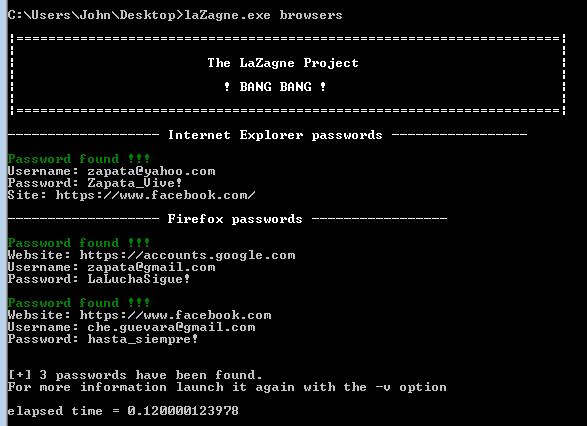
之前提到 LaZagne 是 Alessandro Zanni 用 Python 編程語言編寫的一個實用程序,開源,其功能是 檢索本地存儲的密碼 在 Windows 和 Linux 上,支持瀏覽器、數據庫、郵件客戶端、Wi-Fi 網絡等。 它的使用完全是通過命令來實現的,讓我們看看如何去做。
- 第一件事是下載 拉薩涅在撰寫本文時,當前版本為 2.3.1。 我們下載文件 視窗.zip
- 我們解壓縮它,裡面只有一個可執行文件: 拉贊程序
LaZagne 快速使用模式
正如我之前提到的,這個工具是通過命令的方式使用的,所以假設我們的目標是 檢索所有存儲的密碼,只有 2 個命令可供選擇,這取決於哪一個最適合我們。
- 我們打開 laZagne.exe 可執行文件所在的文件夾,然後同時按下 Shift 鍵 我們做 右鍵單擊 文件夾中的任何位置。
- 上下文菜單中將出現一個“在此處打開命令窗口”選項,我們選擇它。
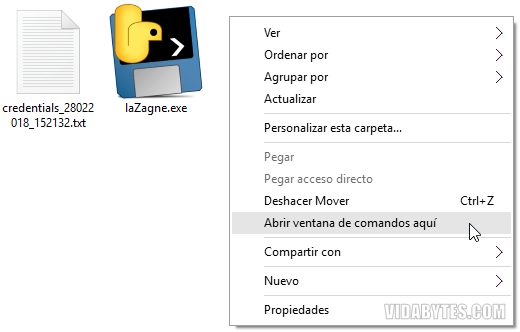
在將打開的命令窗口中,如果我們想要的是直接 恢復所有現有密碼,我們編寫或右鍵單擊以下命令:
laZagne.exe 全部
搜索和恢復將立即開始並顯示在同一控制台上。
補充上述,我們有以下命令,除了自動恢復所有密碼外, 保存到文本文件 (.txt), 在與 LaZagne 可執行文件相同的文件夾中。 如上圖所示,帶有各自的日期和時間。
laZagne.exe all -on
LaZagne 高級使用模式
雖然前面的命令允許我們快速輕鬆地獲取憑據(密碼),但 LaZagne 為我們提供了其他特定操作的命令,如果我們需要的話。 這些是:
- 靜默模式(命令窗口中不會顯示任何內容):
laZagne.exe 全部 -quiet -oA
使用此命令,密碼會自動保存在 .txt 和 .json 文件中。
- 得到幫助:
拉扎涅.exe -h
laZagne.exe 瀏覽器 -h - 將密碼保存到文件中(-oN 表示普通 txt,-oJ 表示 Json,-oA 表示兩者):
laZagne.exe all -on
laZagne.exe all -oA -output C:\Users\yourusername\Desktop - 運行特定的軟件腳本:
laZagne.exe 瀏覽器 -firefox
- 僅啟動特定模塊:
laZagne.exe 瀏覽器
- 獲取 LaZagne 版本:
laZagne.exe – 版本
LaZagne 支持的軟件
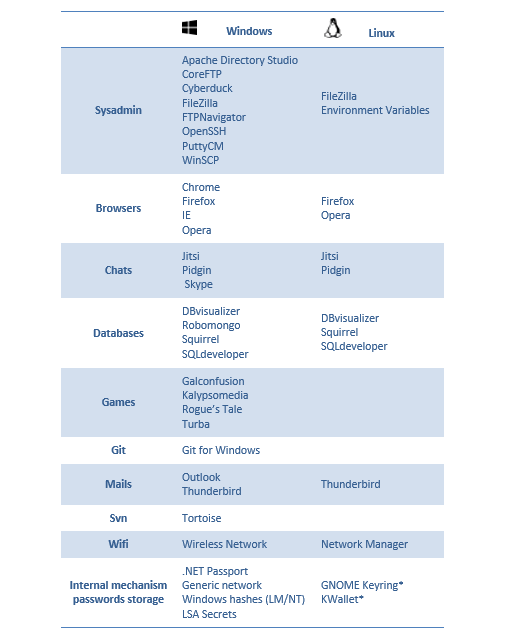
一切都很簡單,沒有搞砸,對吧? 😀如果您知道要推薦給我們的另一種替代工具,請在評論中與我們分享。
有趣的🙂
希望曼紐爾對你有用😀